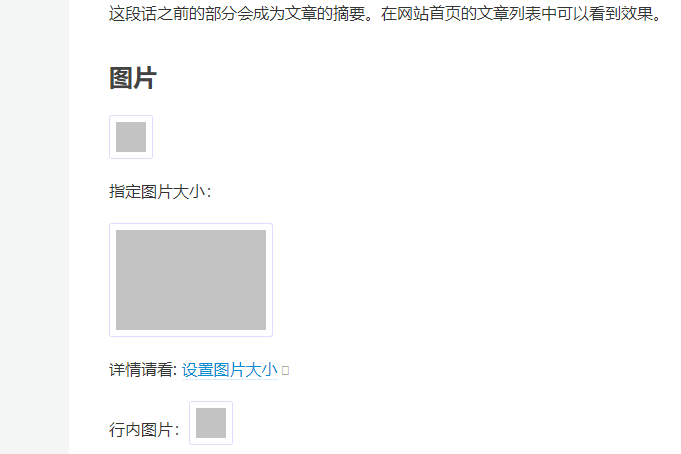# 主题配置
::: tip 前言
- 修改配置文件、安装新的依赖等,都需要重启 hexo 服务器。
- 没有特别说明,配置项默认从 `v1.0.0` 版本开始支持。
- 稳定的配置使用 标明,表示基本不会变动。不稳定的配置使用 标明,表示未来可能会变动甚至删除。目前还不支持的配置使用 标明。被废弃的配置使用 标明。最早开始支持的版本号使用 标明。与主题无关的配置项使用 标明。
:::
## 配置文件
首先,你需要分清下面这两个配置文件的作用:
- Hexo 根目录下的 `_config.yml`。这是站点配置文件,里面的配置作用于整个网站。
- Stun 根目录下的 `_config.yml`。这是主题配置文件,里面的配置只对当前主题生效。
## 平滑升级
更新 Hexo 主题时,一般都会有这样的经历:先将主题目录下的 `_config.yml` 文件备份,更新完主题后,再将备份的数据复制粘贴还原回去。
这个过程繁琐又浪费时间,因此我们需要一种友好的更新方式。如果你也经历着这样的痛苦,那么不妨尝试 Hexo 3.0 新增的功能 -- [数据文件](https://hexo.io/zh-cn/docs/data-files)。
Stun 主题利用该功能实现了平滑升级的特性,使用步骤如下:将主题目录下的 `_config.yml` 文件复制到博客根目录下的 `/source/_data/` 中,并重命名为主题名称。例如使用 `stun` 主题,那么就叫做 `stun.yml` 。如果 `source` 目录下没有 `_data` 文件夹请自行创建。
这两个文件的关系为 `stun.yml` 覆盖 `_config.yml`,也就是说,想要修改配置时,只需要修改 `stun.yml` 里的即可(修改 `_config.yml` 里的不会生效)。这样就实现了平滑升级,更新时 `_config.yml` (可能)会更新,而你的配置数据保留在 `stun.yml` 中。
::: warning 注意 !!!
**主题更新后,如果主题目录下的 `_config.yml` 文件里出现了新的选项,那么你必须从该文件中将它们复制到 `/source/_data/stun.yml` 中,并设置它们的值为你想要的选项。**
如果你使用了平滑升级这一特性,那么 `/themes/stun/_config.yml` 和 `/source/_data/stun.yml` 这两个文件里的选项没有同步,是更新主题后,启动报错的最主要的原因!
:::
## 国际化(i18n)
修改站点配置文件(不是主题配置文件)`_config.yml`:
```yaml
language: zh-CN # 可选值 zh-CN 或 en-US
```
语言文件在主题文件夹的 languages 目录下。Stun 主题默认有 `zh-CN.yml` 和 `en.yml` 两种语言文件,如果需要支持其他语言,请自行编写语言文件。语言文件的命名请参考:[https://github.com/theme-next/hexo-theme-next/tree/master/languages](https://github.com/theme-next/hexo-theme-next/tree/master/languages)
## 顶部菜单栏
网站顶部菜单栏默认有 `/` 和 `/archives` 两个路径,它们分别对应于网站首页和归档页。如果你想添加:`categories`、`tags`、`about` 等页面,你需要进行以下操作:
- 添加路径
修改主题配置文件:
```yaml
menu:
home: /
archives: /archives/
categories: /categories/
tags: /tags/
about: /about/
```
- 添加图标
修改主题配置文件:
```yaml
menu:
home: / || home
archives: /archives/ || folder-open
categories: /categories/ || th
tags: /tags/ || tags
about: /about/ || user
# xxx: 路径 || 图标名称
```
在路径后面添加 `||` 分隔符,然后添加你想要显示的图标名称。图标名称在这里获取:[https://fontawesome.com/v4.7.0/icons/](https://fontawesome.com/v4.7.0/icons/)
> 如果只添加路径,没有添加图标名称,会使用默认图标进行显示。
你可以通过修改 `menu_settings` 配置项来控制菜单项的图标或文字是否显示:
```yaml
menu_settings:
# 是否只显示图标
icon_only: false
# 是否只显示文字
text_only: false
```
- 新建页面
在 Hexo 根目录下执行命令:
```bash
$ hexo new page xxx # xxx 表示页面名称,需要和对应的路径名称保持一致
```
执行这条命令后,会在以下目录生成文件:`source/xxx/index.md`,然后重启 Hexo 服务器即可。
## 自定义页面
如果你想在网站顶部菜单栏中添加自定义页面(除**分类页**、**标签页**、**关于页**以外的页面),请进行以下操作:
- 添加路径
- 添加图标
- 执行命令,新建页面
这三步的操作步骤同[设置顶部菜单栏](https://liuyib.github.io/hexo-theme-stun/zh-CN/advanced/theme-config.html#%E9%A1%B6%E9%83%A8%E8%8F%9C%E5%8D%95%E6%A0%8F)。
- 国际化设置
找到 `languages` 目录下的语言文件进行修改。例如,自定义页面名称为 `read`,修改如下:
`zh-CN.yml`:
```yaml
nav:
read: 阅读
```
`en.yml`:
```yaml
nav:
read: Read
```
这样就完成了自定义页面的添加。重启 Hexo 服务器即可看到效果。
## Front-matter
`Front-matter` 在 Hexo 主题中,占据了极其重要的地位。如果你还不了解 `Front-matter`,可以查看这里:[https://hexo.io/zh-cn/docs/front-matter](https://hexo.io/zh-cn/docs/front-matter)。
下面是 Hexo 中默认提供的几种 `Front-matter` 属性。
- `title` - 标题
- `date` - 文件建立日期
- `updated` - 文件更新日期
例如:
```yaml
title: Hello Stun
date: 2019-5-15 22:54:49
updated: 2019-5-16 10:23:46
```
效果如下:

::: tip
Hexo 会帮你记录文件的更新日期,所以一般不需要手动指定 `updated` 属性。并且当你使用 `hexo new xxx` 指令生成文件时,Hexo 会帮你添加好 `title` 和 `date` 属性。因此这三个属性一般不需要手动设置。
:::
- `comments` - 是否开启评论功能
在 Stun 主题中,如果你启用了某个评论系统,默认是对所有通过 markdown 文件生成的页面(除首页,归档页,单个分类页,单个标签页以外的所有页面)生效。因此,你可以使用该属性单独设置某个页面 / 文章是否启用评论。
- `permalink` - 覆盖文章网址
使用该属性可以为某篇文章单独指定一个网址。
- `categories` - 设置文章分类
你可以同时设置几个同级分类,例如:
```yaml
categories:
- foo
- bar
- baz
```
也可以设置层级分类,例如:
```yaml
categories:
- [foo, bar, baz]
```
- `tags` - 设置文章标签
标签**只能设置为同级的**。也就是说,如果你将标签设置为:
```yaml
tags:
- [foo, bar, baz]
```
那么它会被解析为 `foo,bar,baz`,也就是一个标签。
- `layout` - 布局
> Stun 主题目前暂时还不支持,最近的版本中考虑进行支持。
还有几种 `Front-matter` 属性在 Hexo 文档中并没有出现(也许是 Hexo 的文档没有更新吧),但在 Hexo 官方提供的主题开发测试文件中出现。按照测试文件的要求,一个合格的 Hexo 主题都应该支持它们。这些属性如下:
- `link` - 链接
如果指定该属性,当点击该文章标题时,应该在新窗口或新的标签页中,打开所指定的链接地址。
- `photos` - 图片
用于指定一些图片,这些图片会显示在文章中,Stun 主题将其显示在文章最顶部。使用如下:
```yaml
photos:
- http://xxxxx1.jpg
- http://xxxxx2.jpg
- http://xxxxx3.jpg
```
默认情况下,这些图片会按照文档流的方式显示,效果如下:
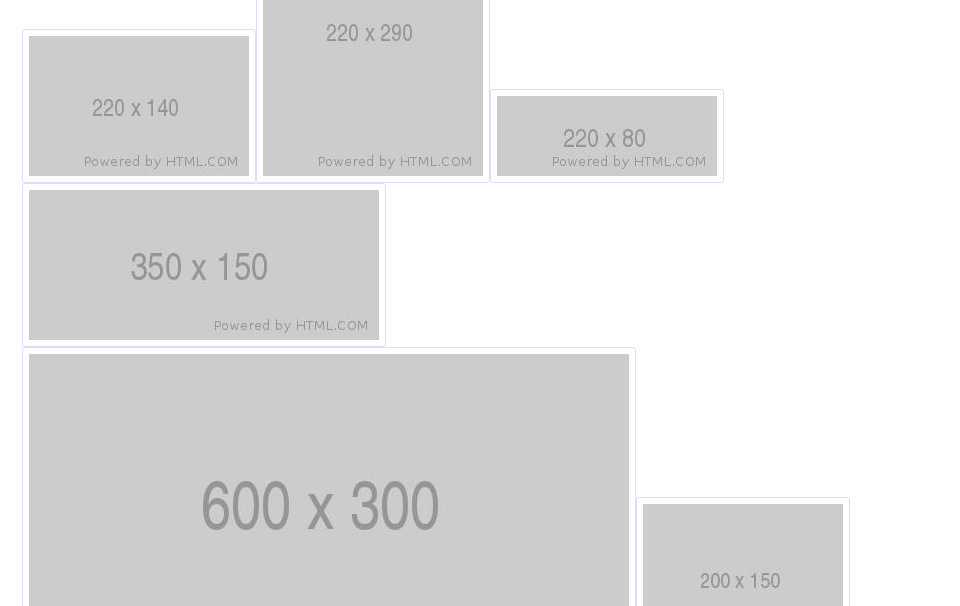
为了优化这些图片的显示效果,Stun 主题提供了**瀑布流布局** (**只对文章中通过 `Front-matter` 的 `photos` 属性指定的图片起作用**),修改主题配置文件:
```yaml
gallery_waterfall:
# 是否启用
enable: false
# 瀑布流中每一列的宽度
col_width: 220px
# 图片之间的水平间隙
gap_x: 10px
# 图片之间的垂直间隙
gap_y: 10px
```
效果如下:
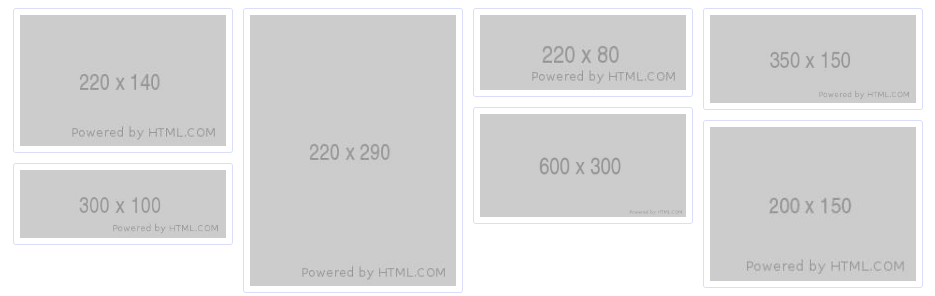
::: tip
- 启用瀑布流效果后,还可以再启用 [fancybox 效果](https://liuyib.github.io/hexo-theme-stun/zh-CN/advanced/assist.html#fancybox)。
- 通常利用 `photos` 这个属性,来建立一个**相册页面** 或 **专门展示图片的文章**。
:::
---
下面是 Stun 主题中,特有的几种 `Front-matter` 属性。
> 这些属性在后面的文档中会有详细说明,这里可以跳过。
- `top_image: https://xxxx.jpg`
用于设置文章顶部的大图。详情:[指定顶部图](https://liuyib.github.io/hexo-theme-stun/zh-CN/advanced/theme-config.html#指定顶部图)
- `toc_max_depth: 6`
用于设置文章中,解析标题生成目录的最大深度。取值 `1 ~ 6`。例如:`toc_max_depth: 3`,只会解析文中的 `h1`, `h2`, `h3` 来生成目录。详情:[文章目录](https://liuyib.github.io/hexo-theme-stun/zh-CN/advanced/theme-config.html#文章目录)
- `math: true`
是否需要解析数学公式。详情:[数学公式](https://liuyib.github.io/hexo-theme-stun/zh-CN/advanced/third-part.html#数学公式)
- `toc: true`
文章是否启用目录。会覆盖主题配置文件中的全局设置。详情:[文章目录](https://liuyib.github.io/hexo-theme-stun/zh-CN/advanced/theme-config.html#%E6%96%87%E7%AB%A0%E7%9B%AE%E5%BD%95)
- `reward: true`
文章是否启用打赏功能。会覆盖主题配置文件中的全局设置。详情:[赞赏码](https://liuyib.github.io/hexo-theme-stun/zh-CN/advanced/theme-config.html#%E8%B5%9E%E8%B5%8F%E7%A0%81)
- `copyright: true`
文章是否启用版权信息。会覆盖主题配置文件中的全局设置。详情:[知识共享许可协议(cc)](https://liuyib.github.io/hexo-theme-stun/zh-CN/advanced/theme-config.html#%E7%9F%A5%E8%AF%86%E5%85%B1%E4%BA%AB%E8%AE%B8%E5%8F%AF%E5%8D%8F%E8%AE%AE%EF%BC%88cc%EF%BC%89)
---
下面是安装某些插件后,可以设置的几种 `Front-matter` 属性。
> 这些属性在后面的文档中会有详细说明,这里可以跳过。
- `top: true`
文章是否置顶。详情:[文章置顶](https://liuyib.github.io/hexo-theme-stun/zh-CN/advanced/theme-config.html#文章置顶)
- `no-emoji: true`
是否解析文章中的 emoji 代码。详情:[添加-emoji-支持](https://liuyib.github.io/hexo-theme-stun/zh-CN/advanced/third-part.html#%E6%B7%BB%E5%8A%A0-emoji-%E6%94%AF%E6%8C%81)
## Favicon
设置网站图标(favicon),修改主题配置文件:
```yaml
favicon:
small: /images/icons/favicon-16x16.png
medium: /images/icons/favicon-32x32.png
# apple_touch_icon: /images/icons/apple-touch-icon.png
# safari_pinned_tab: /images/icons/logo-stun.svg
# msapplication: /images/icons/favicon-144x144.png
```
## 网站顶部栏信息
修改主题配置文件:
```yaml
header:
# 网站顶部的高度(设置为百分数,表示所占屏幕高度的百分比。支持所有 CSS 长度单位)
height: 80%
# 顶部导航栏的高度(支持所有 CSS 长度单位)
nav_height: 50px
# 顶部背景图片
bg_image:
# 是否启用
enable: false
# 填写图片路径或链接
url: https://xxxxx.png
# 顶部背景图的遮罩效果
mask:
enable: false
# 透明度(取值:0 ~ 1)
opacity: 0.5
```
::: warning 注意
其中 `mask` 选项,即遮罩效果,从 `v1.1.1` 版本开始支持。`blur_effect` 选项,即模糊滤镜效果,从 `v1.1.1` 版本开始弃用。
:::
## 指定顶部图
如果想要为某个页面或某篇文章单独指定顶部图,你只需要在页面或文章 markdown 源文件的 [Front-matter](https://hexo.io/zh-cn/docs/front-matter) 中,添加 `top_image` 项,然后填入的图片 url 或路径即可。例如:
```yaml
---
title: Hello Stun
date: 2019-05-15 22:54:49
top_image: https://xxxxx.jpg
---
```
## 知识共享许可协议(cc)
修改主题配置文件:
```yaml
creative_commons:
# 是否启用
enable: true
# 可选值: BY | BY-SA | BY-ND | BY-NC | BY-NC-SA | BY-NC-ND
# 详情请访问: https://creativecommons.org/share-your-work/licensing-types-examples/
license: BY-NC-SA
# 是否在侧边栏中显示
sidebar: true
# 是否在文章底部显示
post: true
# 设置许可协议的显示语言,默认值:en(当用户查看许可协议时,会以你设置的语言进行显示)
language:
```
效果如下:

## 返回顶部
修改主题配置文件:
```yaml
back2top:
# 是否启用
enable: true
icon:
# 建议使用名为 `rocket` 的图标
# 图标名称在这里查找:https://fontawesome.com/v4.7.0/icons/
name: rocket
# 火箭发射动画
animation: true
# 图标的旋转角度(角度的单位是:deg)
rotate: -45deg
# 请使用引号包裹颜色值(支持所有 CSS 颜色单位)
color: '#49b1f5'
hover_color: '#fc6423'
```
## 网站底部栏信息
修改主题配置文件:
```yaml
footer:
# 顶部背景图
bg_image:
# 是否启用
enable: false
# 填写图片路径或链接
url: https://xxxxx.png
# 版权信息
copyright:
# 是否启用
enable: true
# 显示的文字信息,例如:xxx All Rights Reserved.
# 如果不设置,将显示 hexo 配置文件中的 author 属性的内容
text:
# 开始时间(如果不设置,将显示最新的年份)
since:
# 结束时间(如果不设置,将显示最新的年份)
end:
# 时间和文字信息之间的图标
icon:
# 是否启用
enable: true
# 建议使用名为 `heart` 的图标
# 图标名称在这里查找:https://fontawesome.com/v4.7.0/icons/
name: heart
# 心跳动画
animation: true
# 请使用引号包裹颜色值(支持所有 CSS 颜色单位)
color: '#ff0000'
# Hexo 链接(Powered by Hexo)
powered:
# 是否启用
enable: true
# 显示版本号(例如:vX.X.X)
version: true
# 主题链接(Theme - stun)
theme:
# 是否启用
enable: true
# 显示版本号(例如:vX.X.X)
version: true
# 备案信息(只有中国开发者会用到)详情: http://www.miitbeian.gov.cn/
beian:
# 是否启用
enable: false
# 备案 XXXXXXXX 号
icp:
# 任何自定义文本,支持 HTML(例如:托管于 Github Pages)
custom:
# 是否启用
enable: false
text:
```
效果如下:
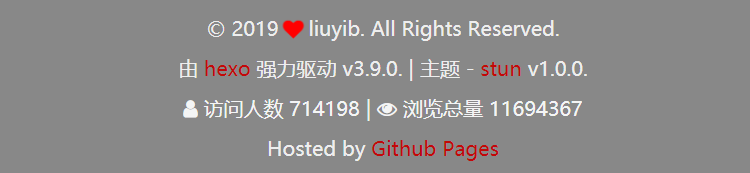
## 侧边栏设置
修改主题配置文件:
```yaml
sidebar:
# 是否启用
enable: true
# 侧边栏位置,可选值有:left 或 right
position: right
# 侧边栏距离顶部的距离(只支持 px 单位)
offsetTop: 20px
# 是否显示水平分割线
horizon_line: true
```
::: danger
该配置项的 `width` 属性在 `v1.2.0` 版本中移除。
:::
## 侧边栏作者信息
修改主题配置文件:
```yaml
author:
# 是否启用
enable: true
# 侧边栏头像
avatar:
# 填写图片路径或链接
url: https://xxxxx.png
# 是否显示为圆形
rounded: true
# 头像透明度(取值:0 ~ 1)
opacity: 1
# 鼠标 hover 动画,可选值:trun 或 shake
animation: trun
# 格言(可以是任意一句想写的话)
motto: hello world
```
## 社交链接
修改主题配置文件:
> 如果不想启用某个社交链接,直接注释掉即可。
```yaml
# `||` 分隔符前面表示社交链接的链接或信息,后面表示社交链接图标。
# 图标的名称在这里查找:https://fontawesome.com/v4.7.0/icons/
# 如果你找不到想要的图标,可以考虑用文字来代替图标显示。
# 通过添加 `origin:` 前缀即可显示文字。例如:`origin:知` 会以 `知` 代替图标显示。
social:
github: https://github.com/ || github
google: https://plus.google.com/ || google
twitter: https://twitter.com/ || twitter
youtube: https://youtube.com/ || youtube
segmentfault: https://segmentfault.com/ || origin:sf
zhihu: https://www.zhihu.com/ || origin:知
weibo: https://weibo.com/ || weibo
wechat: yournumber || weixin
telegram: yournumber || telegram
qq: yournumber || qq
# 你可以自行添加这里没有的社交链接,格式如下:
# xxx: xxx || (origin:)xxx
# 社交链接的一些设置
social_setting:
# 是否启用
enable: true
# 是否只显示图标
icon_only: true
```
::: danger
其中,配置项 `social_setting` 的 `text_align` 属性在 `v1.2.0` 版本中移除。
:::
当你添加一个默认没有的社交链接时,你需要进行国际化设置。这里以添加链接 `掘金` 为例,步骤如下:
1. 修改主题配置文件
```yaml
social:
juejin: https://juejin.im/timeline || origin:掘
```
> 由于 fontawesome 中找不到掘金的 logo,所以这里使用 `掘` 字来代替显示。
2. 国际化
修改 `themes/stun/languages` 目录下的文件。
`zh-CN`:
```yaml
social:
juejin: 掘金
```
`en`:
```yaml
social:
juejin: juejin
```
效果如下:
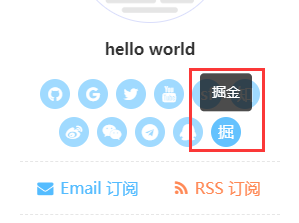
## 文章目录
修改主题配置文件:
```yaml
toc:
# 是否启用
enable: true
# 显示列表序号
number: true
# 文本溢出是否换行
wrap: true
# 是否始终展开所有文章目录。true:始终展开,false:当文章中对应的标题到达顶部时自动展开。
expand_all: false
# 生成目录时,解析 h 标签的最大深度。
# 你可以在文章的 markdown 源文件的 Front-matter 中,通过添加 `toc_max_depth` 属性,
# 来指定某篇文章生成目录时,解析 h 标签的最大深度。
max_depth: 6
```
其中 `expand_all` 。可以在文章的 markdown 源文件中的 `Front-matter` 里,指定 `toc: true / false` 来设置某篇文章是否启用目录。
## 订阅设置
设置邮件订阅和 RSS 订阅,修改主题配置文件:
```yaml
feed:
# 是否启用
enable: false
# 邮件订阅地址 (例如:http://eepurl.com/guAE6j).
email:
# RSS 订阅地址 (例如:/atom.xml)
rss:
```
开启 RSS 订阅之前,你需要安装 hexo 插件:[hexo-generator-feed](https://github.com/hexojs/hexo-generator-feed)。然后在站点配置文件 `_config.yml` 中添加配置项(关于各个配置项的具体含义,请自行查看插件的文档):
```yaml
feed:
type: atom
# 这是 RSS 订阅的地址(可以随意设置,和上面 rss 配置项对应)
path: atom.xml
limit: 20
hub:
content:
content_limit: 140
content_limit_delim: ' '
order_by: -date
icon: icon.png
```
配置完成之后,访问你设置的订阅地址,如:`https://yoursite.com/atom.xml`,即可看到 RSS 订阅信息。
## 文章阅读进度条
修改主题配置文件:
```yaml
reading_progress:
# 是否启用
enable: true
# 请使用引号包裹颜色值(支持所有 CSS 颜色单位)
color: '#fc6423'
# 进度条高度(支持所有 CSS 长度单位)
height: 1px
```
侧边栏所有效果如下:
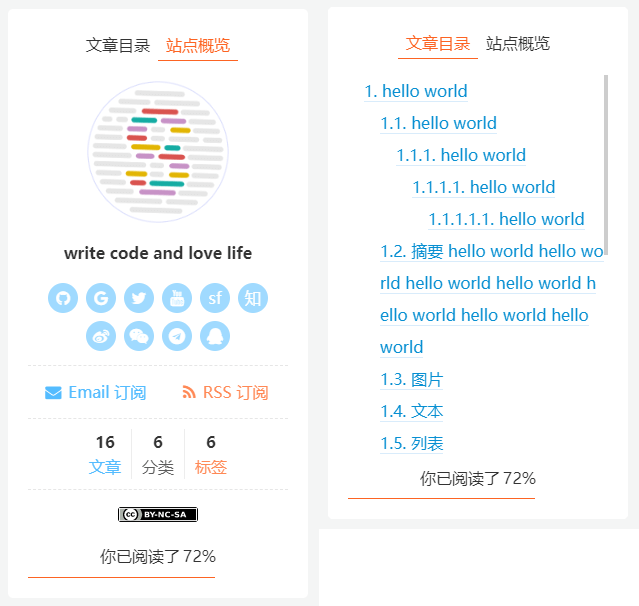
## 文章顶部信息
修改主题配置文件:
```yaml
post_meta:
# 是否只显示图标
icon_only: false
# 文章创建时间
created:
# 是否启用
enable: true
# 图标名称在这里查找:https://fontawesome.com/v4.7.0/icons/
icon: calendar-o
# 文章更新时间
updated:
# 是否启用
enable: true
# 图标名称在这里查找
icon: calendar-check-o
# 文章预计的阅读时间
# 启用这个功能之前,你首先需要在 Hexo 根目录安装依赖:
# `npm install hexo-wordcount --save`,然后重启 hexo 服务器。
reading_time:
# 是否启用
enable: false
# 图标名称在这里查找
icon: clock-o
# 设置文章的阅读速度(阅读时间会根据这个设置来计算)
speed:
# 中文的阅读速度
zh: 200
# 英文的阅读速度
en: 80
# 文章字数统计
# 启用这个功能之前,你首先需要在 Hexo 根目录安装依赖:
# `npm install hexo-wordcount --save`,然后重启 hexo 服务器。
word_count:
# 是否启用
enable: false
# 图标名称在这里查找
icon: file-word-o
```
效果如下: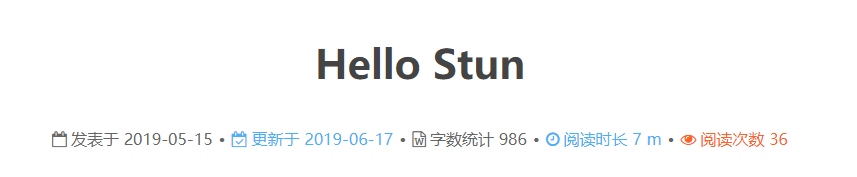
## 文章列表分页
::: tip
该功能从 `v1.0.1` 版本开始支持,在 `v1.0.3` 版本中对配置项进行了更改。
:::
如果你想设置首页 或 归档页的文章列表是否分页,可以修改主题配置文件:
```yaml
post_list:
# 是否分页
paginate:
# 首页的文章列表是否分页
home: true
# 归档页面的文章列表是否分页
archives: false
```
默认网站首页的文章列表开启分页,归档页面的文章列表不开启分页。
分页效果如下:
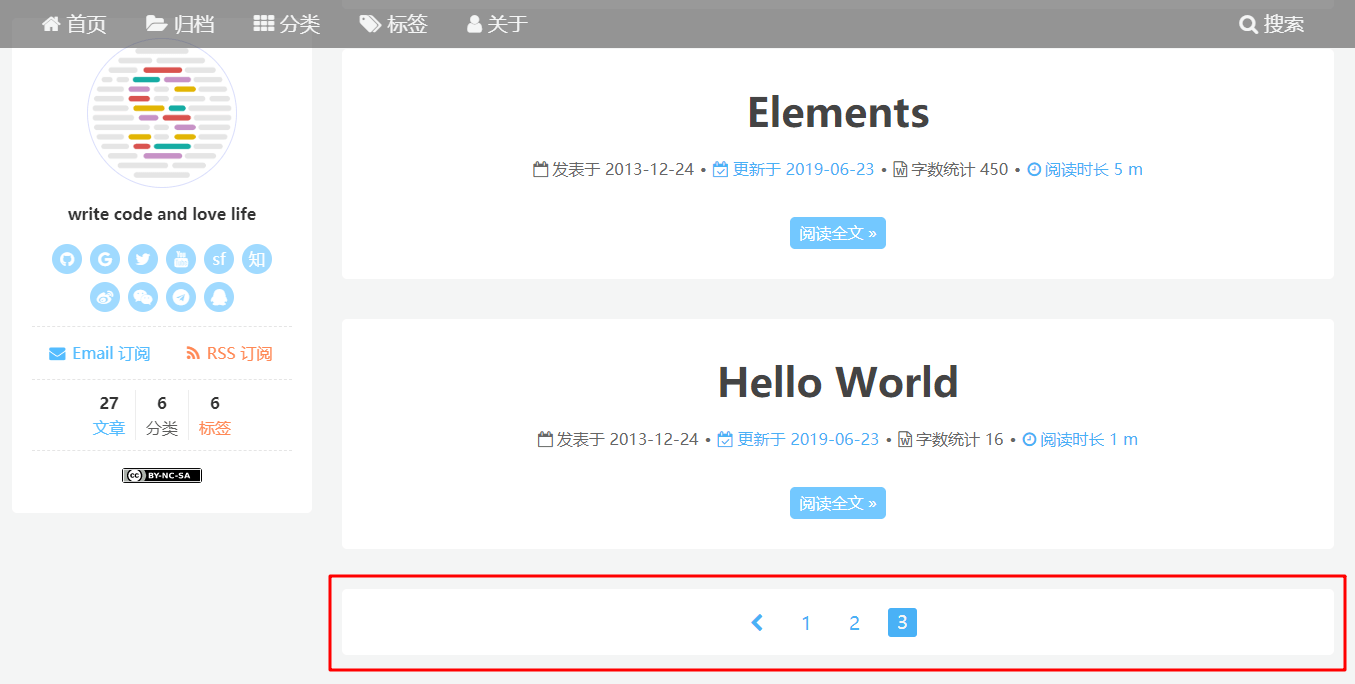
## 文章列表封面图片
::: tip
该功能从 `v1.0.3` 版本开始支持,在 `v1.1.2` 版本中对配置项进行了更改。
:::
如果你为一篇文章单独设置了顶部图,并且想使用这个顶部图作为文章列表的封面图片来显示,可以修改主题配置文件:
```yaml
post_list:
# 文章列表里的文章的封面图片
cover_image:
home: false
```
封面图片效果如下:
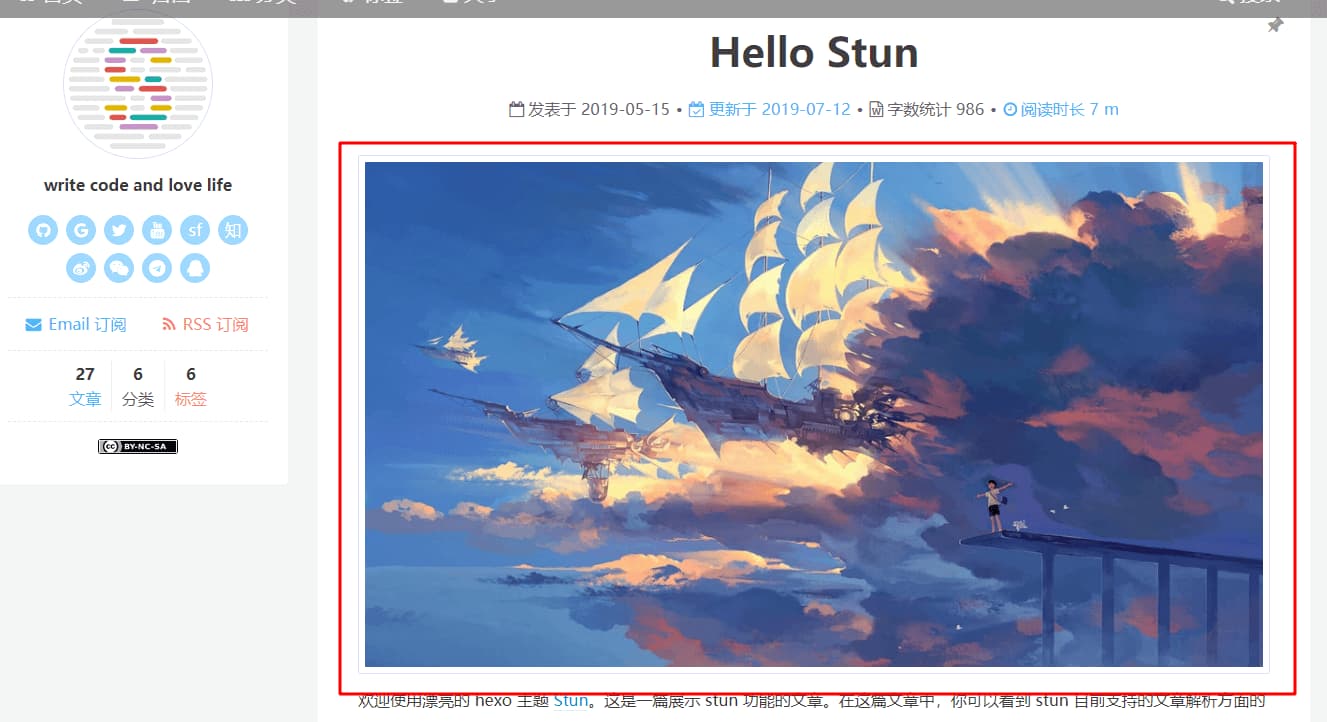
## 文章标签
::: tip
该功能从 `v1.0.0-beta.0` 版本开始支持,在 `v1.0.3` 版本中对配置项进行了更改。
:::
在文章末尾显示文章的所有标签,修改主题配置文件:
```yaml
post_widget:
# 是否在文章末尾显示文章标签
tags: true
```
效果如下:
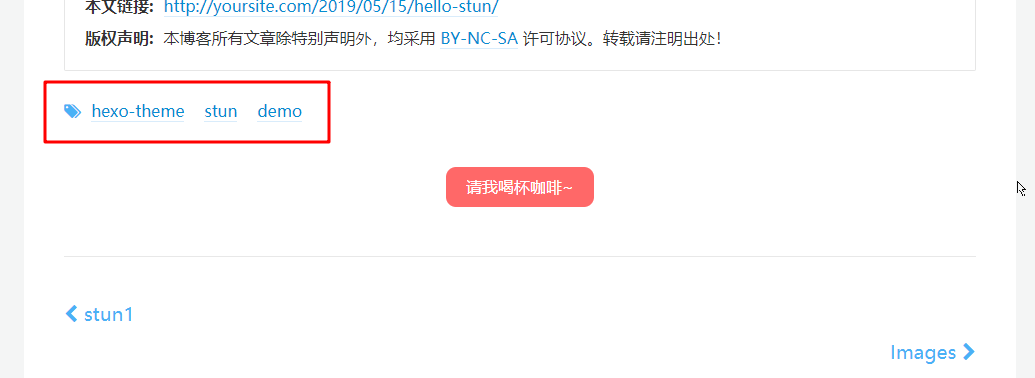
## 文章结束提示信息
::: tip
该功能从 `v1.0.0-beta.1` 版本开始支持,在 `v1.0.3` 版本中对配置项进行了更改。
:::
在文章末尾自动添加文章结束的提示信息,修改主题配置文件:
```yaml
post_widget:
# 在文章底部显示 “本文结束” 的提示信息
end_text:
# 是否启用
enable: true
# 是否在提示信息之前显示水平分割线
horizon_line: true
```
效果如下: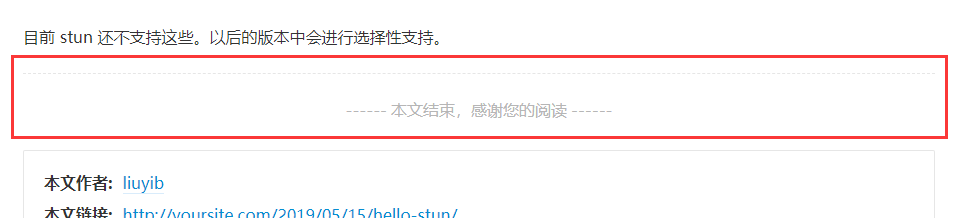
## 文章摘要
如果想要保留文章摘要,需要**手动**在文章的 markdown 源文件中添加 `` 标记。标记之前的部分都会被保留为文章摘要,显示在文章列表中。
如果想要自动保留文章摘要,可以通过修改主题配置文件:
```yaml
auto_excerpt:
# 是否启用
enable: false
# 自动保留的字数
length: 150
```
> 由于自动保留摘要的效果并不理想,所以这里不建议开启。
## 文章置顶
想要使用文章置顶功能,首先你需要安装 hexo 插件 [hexo-generator-index-pin-top](https://github.com/netcan/hexo-generator-index-pin-top),然后执行命令:
```bash
$ npm uninstall hexo-generator-index --save
$ npm install hexo-generator-index-pin-top --save
```
最后,在文章的 `Front-matter` 中,使用 `top: true` 来实现置顶。
设置文章置顶后,在文章列表中可以看到表示置顶的图标。你可以对图标进行设置,修改主题配置文件:
```yaml
stick_top:
# 图标的位置(可选值为:left 和 right)
position: right
# 建议使用名为 `thumb-tack` 的图标
# 图标名称在这里查找:https://fontawesome.com/v4.7.0/icons/
icon: thumb-tack
# 图标的旋转角度(角度的单位是:deg)
rotate: 45deg
# 请使用引号包裹颜色值(支持所有 CSS 颜色单位)
color: '#999'
```
效果如下:
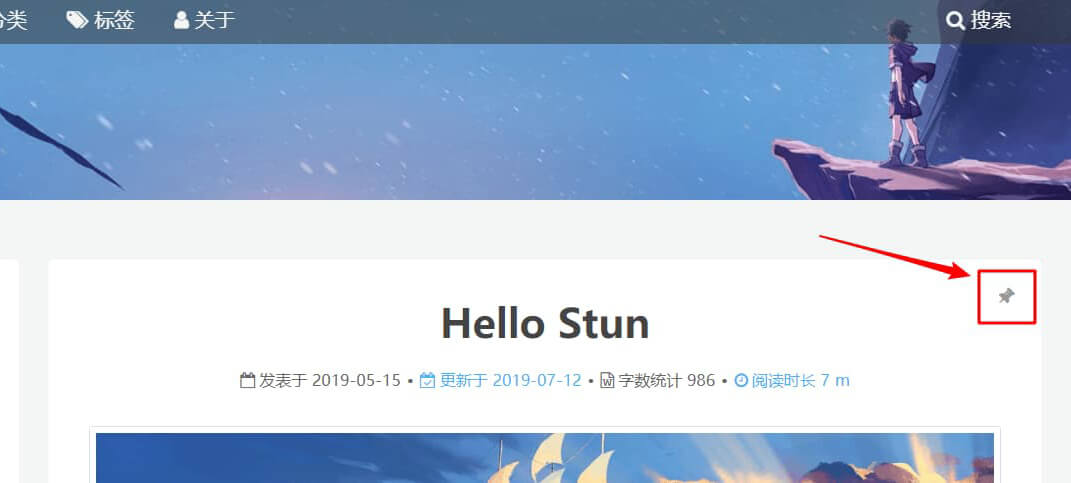
## 代码高亮
设置代码高亮以及高亮样式,修改主题配置文件:
```yaml
highlight_theme: light
```
有三种可供选择的代码高亮样式:`light`、`drak`、`ocean`。默认是 `light`。效果分别如下:
- `highlight_theme: light`

- `highlight_theme: dark`
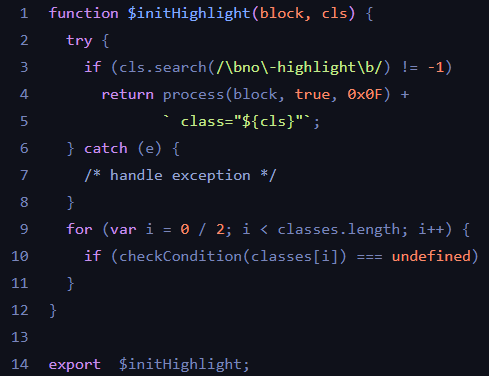
- `highlight_theme: ocean`
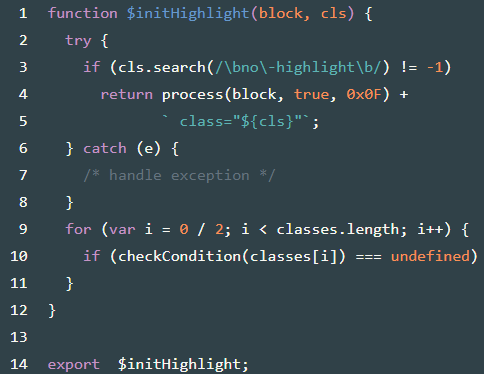
## 代码溢出换行
修改主题配置文件:
```yaml
code_word_wrap: false
```
默认溢出不换行。效果分别如下:
- 代码溢出换行
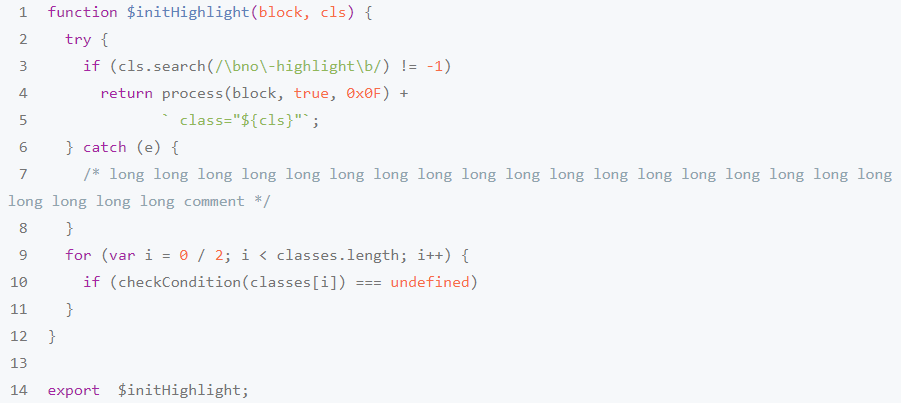
- 代码溢出不换行
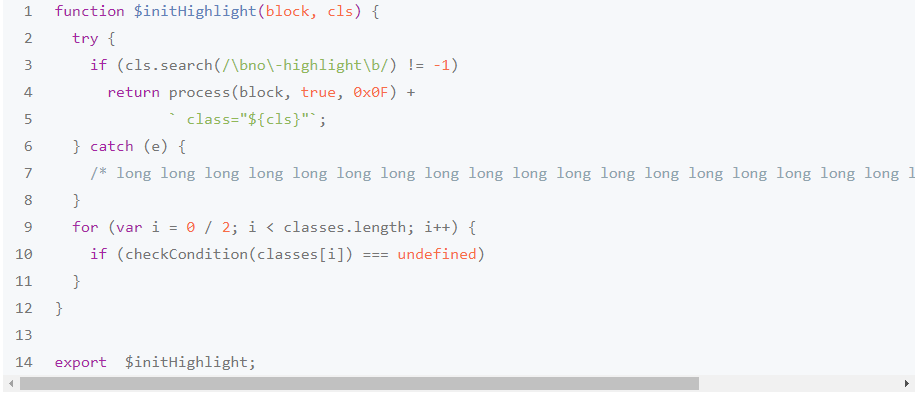
## 图片水平对齐方式
设置文章中图片的水平对齐方式,修改主题配置文件:
```yaml
img_horizonal_align:
```
可选的值有:`left`, `center`, `right`。默认值为空,即不设置。
> 默认情况下,图片显示居左,支持行内显示。如果你手动设置了图片的水平对齐方式,则图片不再支持行内显示。
效果分别如下:
- 设为默认值,即 `img_horizonal_align:` 设为空。

- `img_horizonal_align: left`

- `img_horizonal_align: center`

- `img_horizonal_align: right`

## 文字与图片的垂直对齐方式
::: danger
该配置项,即 `text_vertical_align_with_img` 在 `v1.2.0` 版本中移除。
:::
## 赞赏码
设置文章的赞赏码,修改主题配置文件:
```yaml
# Reward
reward:
# 是否启用
enable: false
# 支付宝
alipay: https://xxxxx.png
# 微信
wechat: https://xxxxx.png
```
效果如下:
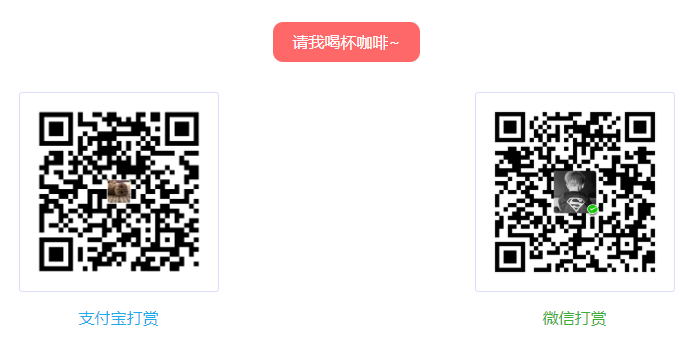
## 标签云
如果你启用了 `tags` 页面,想要对其进行设置,修改主题配置文件:
```yaml
tag_cloud:
# 请使用引号包裹颜色值(只支持十六进制的颜色值)
start_color: '#a4d8fa'
end_color: '#49b1f5'
# 标签最大、最小的尺寸
min_size: 24
max_size: 34
# 最大显示标签数量
max_amount: 200
```
效果如下: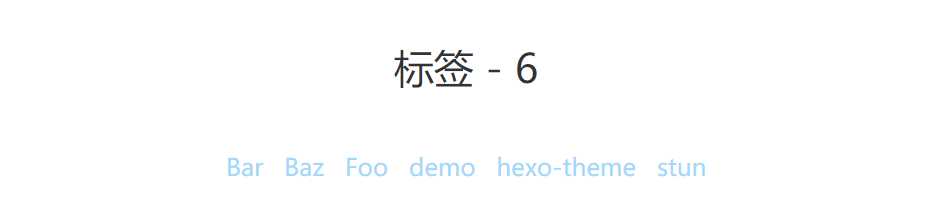
## 其他设置
### 设置图片大小
1. 使用 HTML 中的 `img` 标签,通过 `style` 属性控制图片大小。
2. 使用 hexo 提供的语法 `{% https://xxxxx.png width height %}`,填入宽、高即可设置大小。
3. stun 主题提供了一个便捷的方法来指定图片大小,你只需要在图片路径后面添加 `?size=宽度x高度` 后缀即可。例如:
```markdown

```
### 自定义样式
如果你想修改主题的样式,推荐将样式代码添加到 `source/css/_custom` 目录下的 `index.styl` 文件中。这样,当主题更新时,不会覆盖你已经修改了的样式代码。
> 当然,你也可以进行模块化分类:在该目录下新建样式文件,然后通过 `@import xxx` 语句在同目录下的 `index.styl` 文件中引入你新建的样式文件。
### 标识外部链接
从 `v1.1.3` 版本开始,除了侧边栏,顶部栏以外的区域,Stun 主题默认会在具有 `target="_blank"` 属性的链接后面加上一个 Icon,用于标识这是一个外部链接。
你可以通过修改主题配置文件,来设置 Icon 以及是否启用这一功能:
```yaml
external_link:
icon:
# 是否启用
enable: true
# 建议使用名为 `external-link` 的图标
# 图标名称在这里查找:https://fontawesome.com/v4.7.0/icons/
name: external-link
# 请使用引号包括值(支持所有 CSS 单位)
color: '#aaa'
```
### FancyBox
如果想要使用 fancybox 功能,只需要修改主题配置文件即可:
```yaml
fancybox: true
```
效果如下:
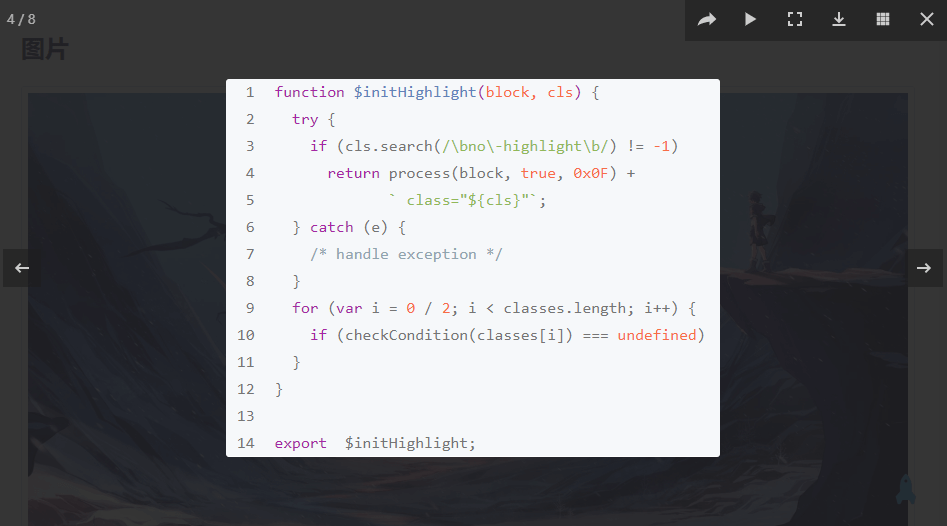
你可以在这里在线体验效果:[https://liuyib.github.io/2019/05/15/hello-stun/index.html](https://liuyib.github.io/2019/05/15/hello-stun/index.html)
### 图片放大效果
从 `v1.2.0` 版本开始,Stun 主题开始支持图片点击放大的效果(无第三方依赖)。你可以配置该功能,修改主题配置文件:
```yaml
zoom_image:
# 是否启用
enable: true
# 遮罩的颜色
mask_color: 'rgba(0,0,0,0.6)'
```
::: tip
如果你启用了 fancybox,那么主题会优先使用 fancybox 效果。
:::
### 图片懒加载
从 `v1.2.0` 版本开始,Stun 主题开始支持图片懒加载,但是**该功能只对文章页面起作用**。你可以配置该功能,修改主题配置文件:
```yaml
lazyload:
# 是否启用
enable: true
# 图片未加载前的占位符,可选值有:gif 和 block
placeholder: gif
```
占位符取不同的值效果如下:
- `gif`
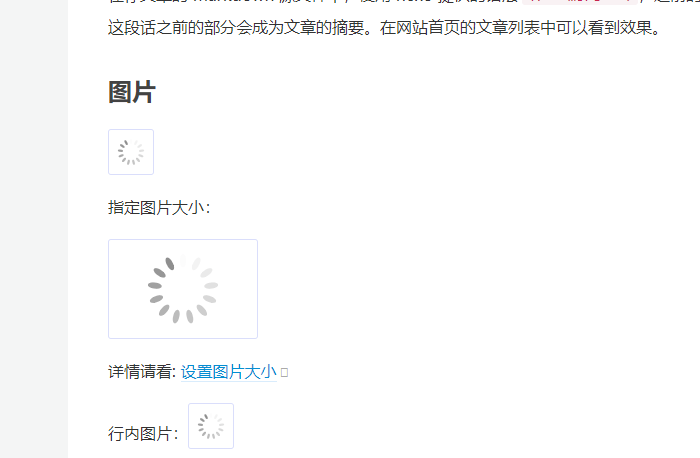
- `block`